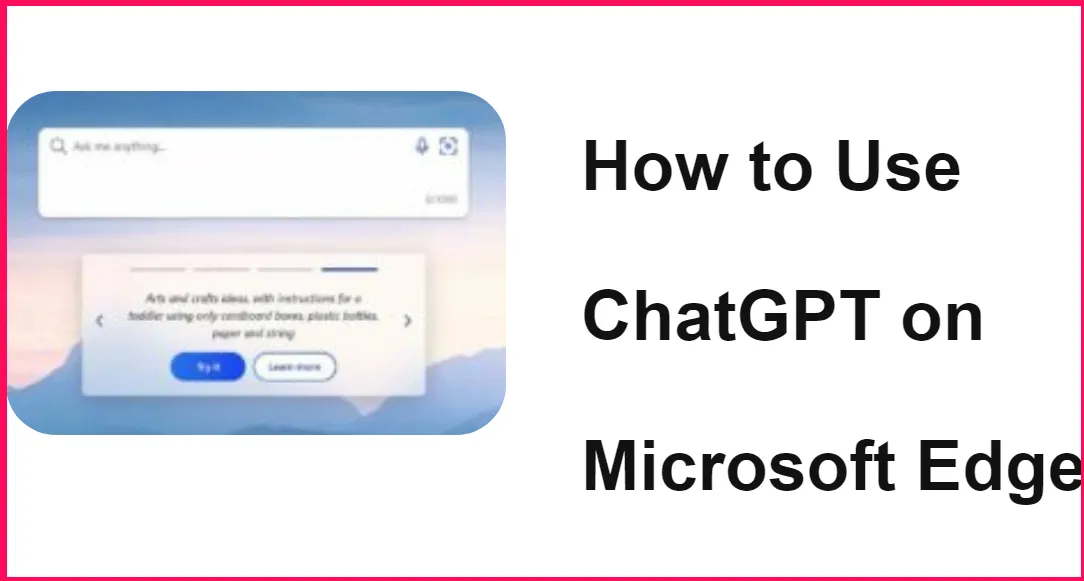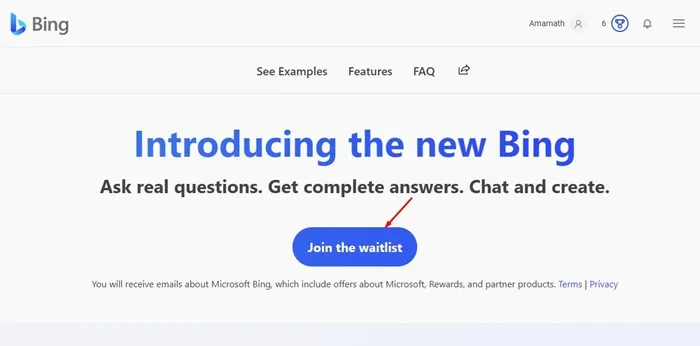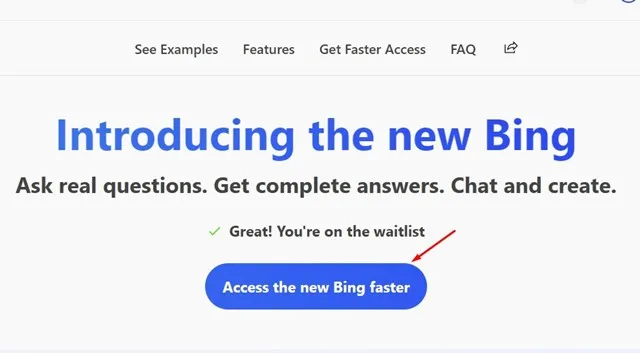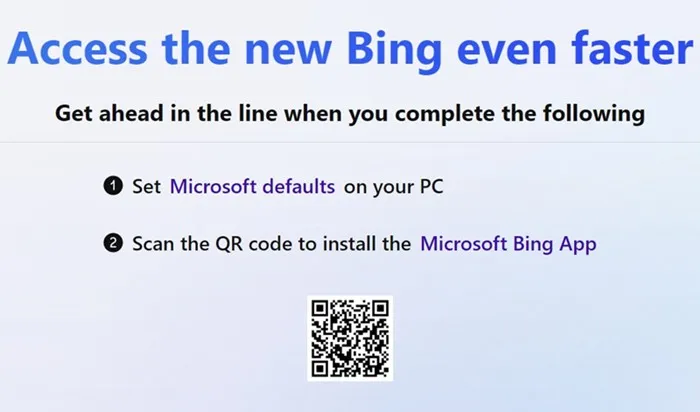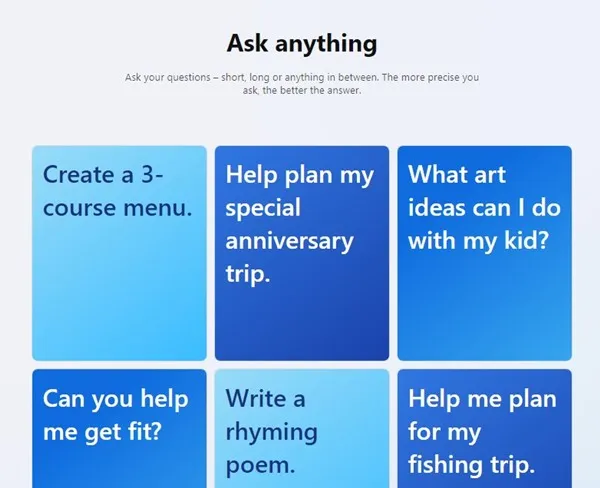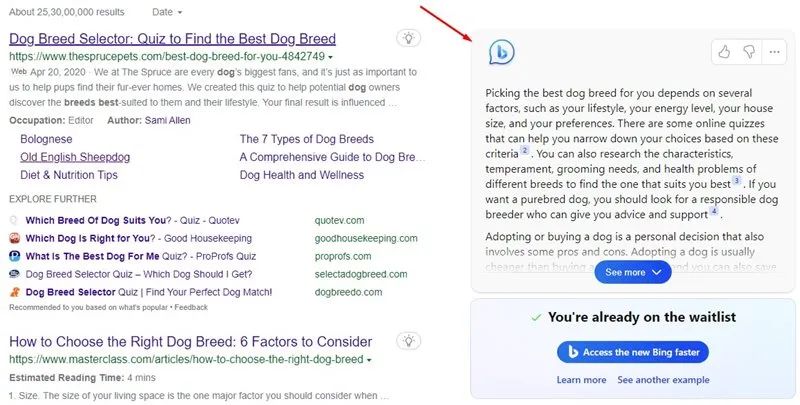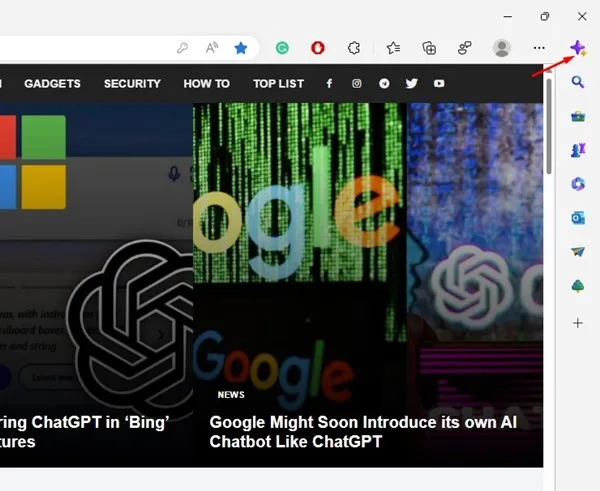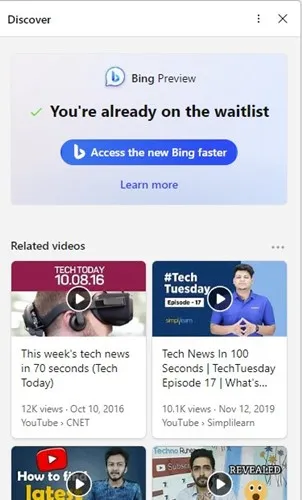AI سے چلنے والا چیٹ بوٹ، ChatGPT، پچھلے کچھ مہینوں سے مرکزی دھارے میں ہے۔ AI سے چلنے والا چیٹ بوٹ کہیں سے بھی ظاہر نہیں ہوا اور حال ہی میں لاکھوں صارفین کو اپنی طرف متوجہ کیا ہے۔ اب صارفین ChatGPT حاصل کرنے کے لیے قطار میں شامل ہو رہے ہیں۔
ChatGPT کی تیز رفتار کامیابی کے بعد، اس کے بہت سے حریفوں نے سوشل میڈیا پلیٹ فارمز پر اپنے AI ٹولز کی تشہیر شروع کر دی۔ بڑھتے ہوئے مطالبات پر غور کرنے اور مقابلے میں اپنی جگہ بنانے کے بعد، مائیکروسافٹ نے اوپن اے آئی سے چیٹ جی پی ٹی سے چلنے والے ایک نئے بنگ کا انکشاف کیا ہے۔
Microsoft Edge اور Bing پر ChatGPT استعمال کریں۔
ہم اس بارے میں بات نہیں کریں گے کہ مائیکروسافٹ نے GPT سے چلنے والا نیا Bing کیوں جاری کیا، جیسا کہ آپ شاید پہلے ہی اس کے بارے میں جانتے ہیں۔ اگر آپ کے پاس نہیں ہے تو، اس مضمون کو دیکھیں۔ ہم یہاں بات کرنے کے لئے ہیں کہ کس طرح Bing اور Microsoft Edge پر ChatGPT استعمال کرنا .
Bing اور Microsoft Edge پر ChatGPT کا استعمال کیسے کریں۔
آئیے ChatGPT استعمال کرنے کے اقدامات کا اشتراک کرنے سے پہلے چند چیزوں کو واضح کرتے ہیں۔ پہلی چیز سب سے پہلے، آپ کو بالکل نیا Bing سرچ انجن حاصل کرنے کے لیے قطار میں شامل ہونا پڑے گا۔
اگرچہ آپ نئے Bing تک تیزی سے پہنچنے کے لیے کچھ چیزیں کر سکتے ہیں، لیکن اس بات کی کوئی گارنٹی نہیں ہے کہ آپ ابھی ChatGPT تک رسائی حاصل کر سکیں گے۔
اس کے علاوہ، اگر ہم Microsoft Edge پر ChatGPT تک رسائی کے بارے میں بات کرتے ہیں، تو آپ کو ویب براؤزر کا کینری ورژن استعمال کرنے کی ضرورت ہے۔
Bing پر ChatGPT تک کیسے رسائی حاصل کریں۔
اگر آپ Bing پر ChatGPT تک رسائی حاصل کرنے کا فیصلہ کرتے ہیں، تو شروع کرنے میں آپ کی مدد کے لیے یہ اقدامات ہیں۔
1. ایک ویب براؤزر کھولیں (Microsoft Edge تجویز کردہ)۔
2. اگلا، ویب صفحہ پر جائیں۔ bing.com/new .
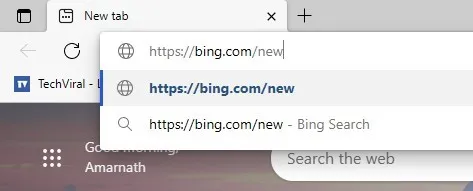
3. اب، آپ کو نیچے کی طرح ایک اسکرین نظر آئے گی۔ بٹن پر کلک کریں۔ انتظار کی فہرست میں شامل ہوں۔
4. انتظار کی فہرست میں شامل ہونے سے پہلے یقینی بنائیں کہ آپ اپنے Microsoft اکاؤنٹ سے سائن ان ہیں۔ اس کے بعد، پر کلک کریں نئے Bing پر تیزی سے پہنچیں۔ ".
5. اب، مائیکروسافٹ آپ سے سیٹنگز سیٹ کرنے کو کہے گا۔ مائیکروسافٹ ڈیفالٹ اپنے کمپیوٹر پر اور ایک ایپلی کیشن انسٹال کریں۔ مائیکروسافٹ بنگ . آپ کو یہ دو چیزیں کرنے کی ضرورت ہے کیونکہ اس سے انتظار کا حصہ تیز ہو جائے گا۔
نوٹس: ڈیفالٹ مائیکروسافٹ سیٹنگز سیٹ کرتے وقت اور اپنے موبائل فون پر Bing ایپ انسٹال کرتے وقت، اس بات کو یقینی بنائیں کہ آپ اسی Microsoft اکاؤنٹ سے سائن ان ہیں۔
Bing میں ChatGPT تک کیسے رسائی حاصل کی جائے؟
یہاں تک کہ اگر آپ دونوں چیزیں کرتے ہیں جو Microsoft آپ سے کرنے کو کہتا ہے، تب بھی آپ کو انتظار کی مدت سے گزرنا پڑے گا۔ تاہم، آپ ChatGPT تک تیزی سے رسائی حاصل کر سکیں گے۔
اس دوران، آپ کوشش کر سکتے ہیں جو پہلے ہی تمام صارفین کو فراہم کیا گیا ہے۔ نئے Bing پر کچھ پہلے سے طے شدہ نمونے دستیاب ہیں جو آپ کو ChatGPT کی جانچ کرنے کی اجازت دیتے ہیں۔ اسے جانچنے کے لیے، پر جائیں۔ bing.com/new اور نیچے ایک سیکشن تک سکرول کریں۔ کچھ بھی پوچھو .
آپ کو کچھ پہلے سے طے شدہ نمونے ملیں گے۔ آپ اسے بطور ڈیمو لے سکتے ہیں۔ مثال کے طور پر، فارم پر کلک کرنا ایک پالتو جانور تلاش کرنے میں میری مدد کریں۔ Bing تلاش کو ایک نئے ٹیب میں کھولنے کے لیے۔ آپ کو تلاش کے دائیں جانب ChatGPT جواب ملے گا۔
مائیکروسافٹ ایج پر چیٹ جی پی ٹی کا استعمال کیسے کریں؟
جیسا کہ ہم نے اوپر واضح طور پر ذکر کیا ہے، آپ مائیکروسافٹ ایج پر صرف ChatGPT استعمال کر سکتے ہیں اگر آپ انتظار کی مدت گزر چکے ہوں۔ اگر مائیکروسافٹ آپ کو ChatGPT تک رسائی فراہم کرتا ہے، تو آپ اسے براہ راست Edge براؤزر پر استعمال کر سکتے ہیں۔
واحد معیار جس کا مماثل ہونا ضروری ہے وہ یہ ہے کہ آپ کو ایک ورژن استعمال کرنا چاہئے۔ کینری یا دیو مائیکروسافٹ ایج سے۔
Microsoft Edge Canary یا Dev ورژن انسٹال کریں۔ مائیکروسافٹ ایج اندرونی صفحہ اور اسے اپنے ڈیوائس پر انسٹال کریں۔ انسٹال ہونے کے بعد، ایپ کھولیں اور اپنے Microsoft اکاؤنٹ میں سائن ان کریں۔ ChatGPT تک رسائی کے لیے، ایک آئیکن پر کلک کریں۔ دریافت اوپری دائیں کونے میں.
اس کے بعد آپ استعمال کر سکیں گے۔ الدردشة Bing ChatGPT کے ذریعے تقویت یافتہ براہ راست دریافت ٹیب سے۔ تاہم، اگر آپ ابھی بھی قطار میں ہیں، تو آپ Microsoft Edge میں Discover ٹیب سے Bing سرچ (chatgpt) استعمال نہیں کر پائیں گے۔
لہذا، یہ گائیڈ اس بارے میں ہے کہ Bing اور Microsoft Edge براؤزرز پر ChatGPT کو کیسے استعمال کیا جائے۔ اگر آپ کو اس کے ساتھ مزید مدد کی ضرورت ہے، تو ہمیں نیچے تبصروں میں بتائیں۔ اس کے علاوہ، اگر مضمون آپ کی مدد کرتا ہے، تو اسے اپنے دوستوں کے ساتھ بھی شیئر کرنا نہ بھولیں۔